Microsoft Visual Modeler входит в поставку Enterprize и предназначен для визуального моделирования классов для VC и VB и VJ. Мы с Вами попробуем самый простой пример, так как для изучения работы данного инструмента надо создавать отдельные шаги. Находится он вот где.
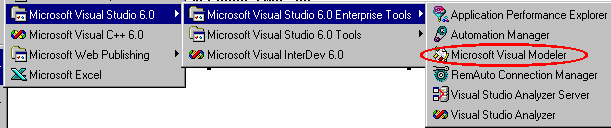
Итак создаем проект. Запускайте VC и Win 32 Console Application имя проекту дайте TestModeler. На вопрос о типе проекта скажите A "Hello Word", application. И нажмите Finish. Откройте ClassView посмотрите. Классов там нет. Закройте проект.
Запустите Visual Modeler. Выбирите меню Tools -> Create -> Class и щелкните на UserServices. У Вас должен появится класс с именем NewClass.
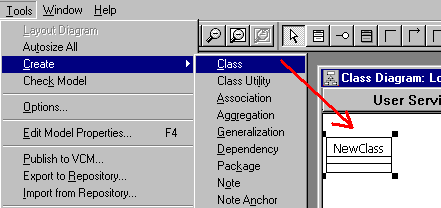
Теперь к нему можно добавлять методы и свойства. Щелните правой кнопкой мыши на классе и выберите Add Metod. В кавычках дайте ему тип Void. Опять правой кнопкой мыши, но только выберите AddNewProperty. Вот как должно всё выглядеть.

Сохраните проект. А модель в рабочую область проекта, если вы загрузите её она будет готова. Расширение у неё mdl.
Теперь щелкните правой кнопкой на любой свободной области и выберите Generate Code. Вам предложат выбор между VC и VB. Нам нужно VC++ EXE выберите и нажмите OK. Теперь нам нужно выбрать рабочую область, то есть в какой проект добавлять класс. Найдите тот, который мы создавали.
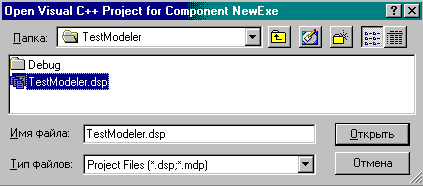
В результате откроется VC с этим проектом и в нем будет наш класс.
